Pengaturan audio yang berguna pada ponsel Galaxy termasuk Suara aplikasi terpisah
Ada banyak pengaturan audio yang berguna pada perangkat Galaxy. Anda dapat menyesuaikan dan menerapkan fitur yang tepat bagi Anda. Selain itu, Anda dapat memainkan beberapa perangkat Bluetooth atau beberapa aplikasi sekaligus.
Sebelum Anda mencoba rekomendasi di bawah ini, pastikan Anda memeriksa apakah perangkat lunak perangkat Anda dan aplikasi terkait diperbarui ke versi terbaru. Periksa langkah-langkah berikut ini untuk cara memperbarui perangkat lunak perangkat seluler Anda.
Langkah 1. Buka Pengaturan > Pembaruan perangkat lunak.
Langkah 2. Ketuk Unduh dan instal.
Langkah 3. Ikuti petunjuk pada layar.
Cara menggunakan Suara aplikasi terpisah
Atur perangkat untuk memutar suara media dari aplikasi spesifik pada speaker atau headset Bluetooth yang tersambung. Sebagai contoh, Anda dapat mendengarkan aplikasi Navigasi melalui speaker perangkat Anda sementara mendengarkan aplikasi Musik melalui speaker Bluetooth kendaraan.
Langkah 1. Buka Pengaturan.
Langkah 2. Pilih Suara dan vibrasi.

Langkah 3. Pilih Suara aplikasi terpisah.
Langkah 4. Ketuk tombol geser untuk mengaktifkannya.

Langkah 5. Ketuk Pilih.
Langkah 6. Pilih aplikasi multimedia yang ingin Anda dengar suaranya pada perangkat yang berbeda. Lalu, ketuk Kembali.

Langkah 7. Pilih Perangkat audio yang ingin Anda gunakan untuk aplikasi ini. Perangkat Bluetooth hanya akan ditampilkan ketika tersambung. Lalu, ketuk Kembali.

Catatan: Suara aplikasi terpisah hanya bekerja jika perangkat audio yang dipilih berbeda dengan perangkat output audio utama perangkat Anda.
Personalisasikan suara dengan mengatur kualitas dan efek suara perangkat.
Langkah 1. Buka Pengaturan.
Langkah 2. Pilih Suara dan vibrasi.
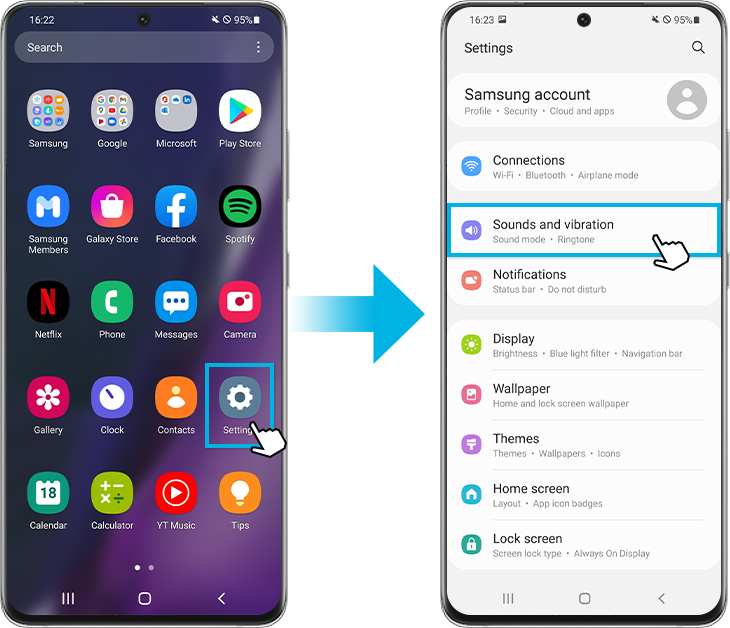
Langkah 3. Pilih Kualitas dan efek suara.
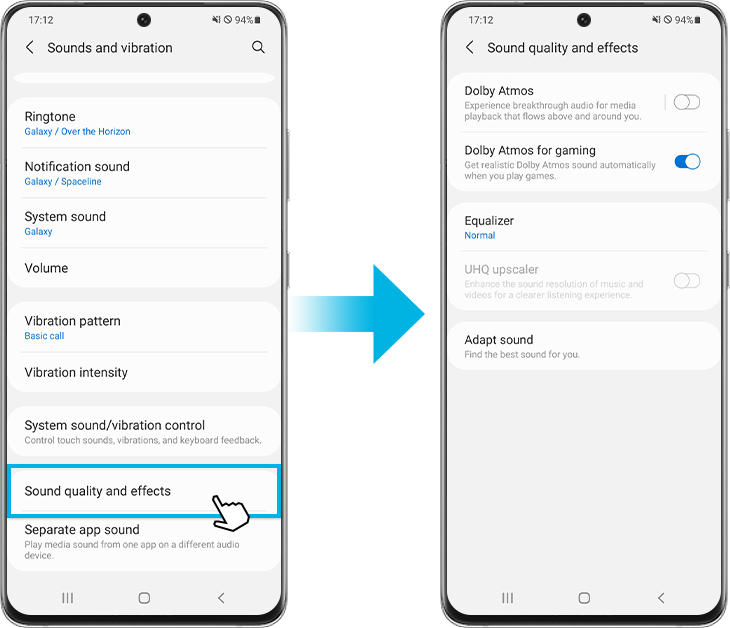
• Dolby Atmos: Pilih mode suara surround yang dioptimalkan untuk berbagai jenis audio, seperti film, musik, dan suara percakapan. Dengan Dolby Atmos, Anda dapat merasakan suara audio yang bergerak dan mengalir di sekitar Anda.
Langkah 1. Pilih Dolby Atmos.
Langkah 2. Ketuk tombol geser untuk mengaktifkannya dan pilih opsi yang Anda inginkan.
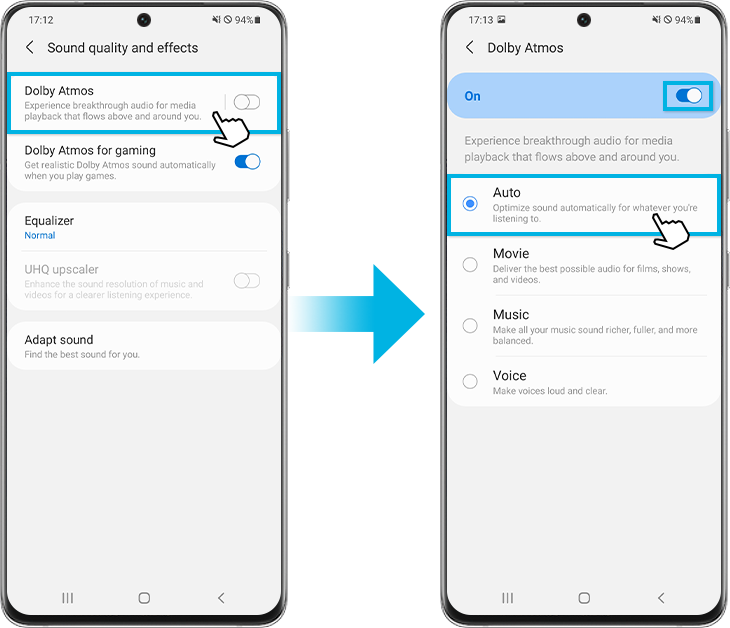
• Dolby Atmos untuk gaming: Rasakan suara Dolby Atmos yang dioptimalkan untuk game selama bermain. Ketuk tombol geser untuk mengaktifkan ini.
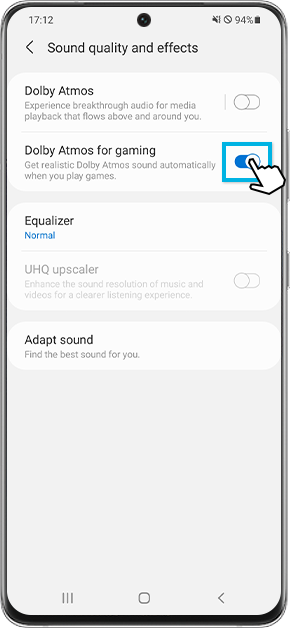
• Equalizer: Pilih opsi untuk genre musik spesifik dan nikmati suara yang dioptimalkan.
Langkah 1. Pilih Equalizer.
Langkah 2. Pilih opsi yang Anda inginkan dan sesuaikan frekuensi.
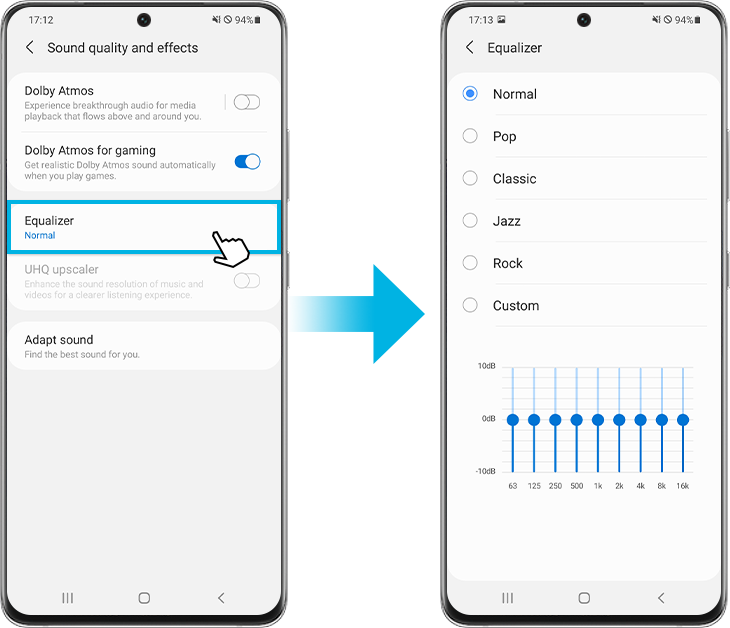
• UHQ upscaler: Sempurnakan resolusi suara musik dan video saat menggunakan earphone kabel. Ketuk tombol geser untuk mengaktifkannya saat earphone kabel tersambung.
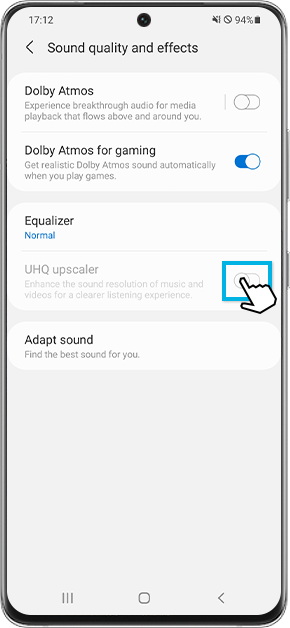
• Adaptasi suara: Temukan suara yang terbaik bagi Anda dan gunakan untuk panggilan, musik, dan video.
Langkah 1. Pilih Adaptasi suara.
Langkah 2. Jika dibutuhkan, ketuk Izinkan, lalu pilih kelompok usia Anda.
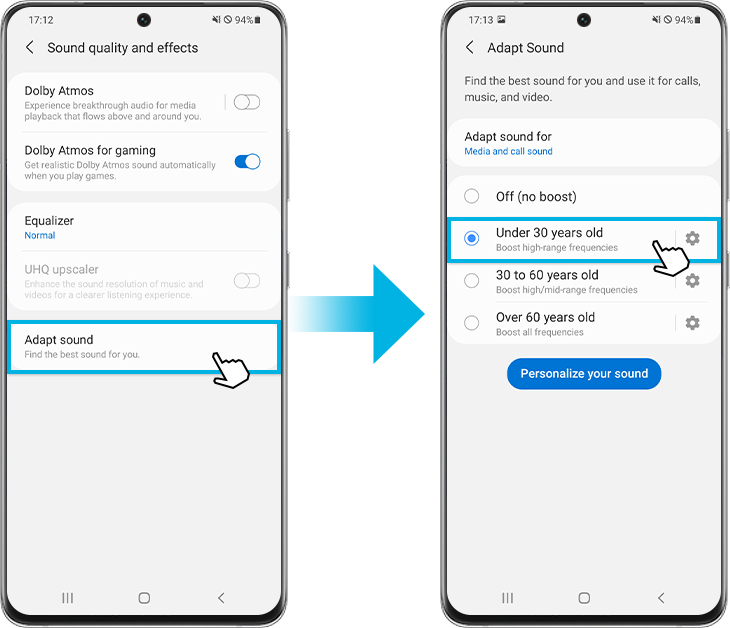
Langkah 3. Untuk mendengarkan pratinjau dari berbagai opsi, ketuk ikon roda gigi lalu ikuti petunjuk pada layar.
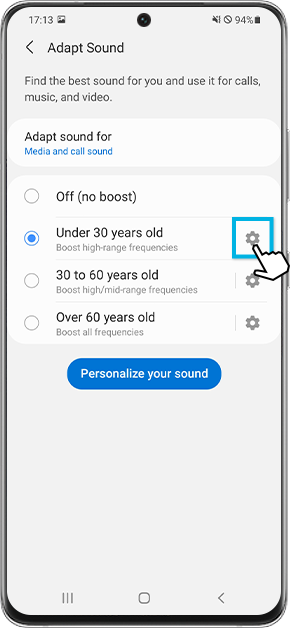
Anda juga dapat membuat profil suara berdasarkan kemampuan pendengaran Anda sendiri.
Langkah 1. Ketuk Personalisasi suara Anda, lalu ketuk Mulai.
Langkah 2. Ikuti petunjuk pada layar untuk melakukan tes mendengar dan buat profil suara Anda sendiri.
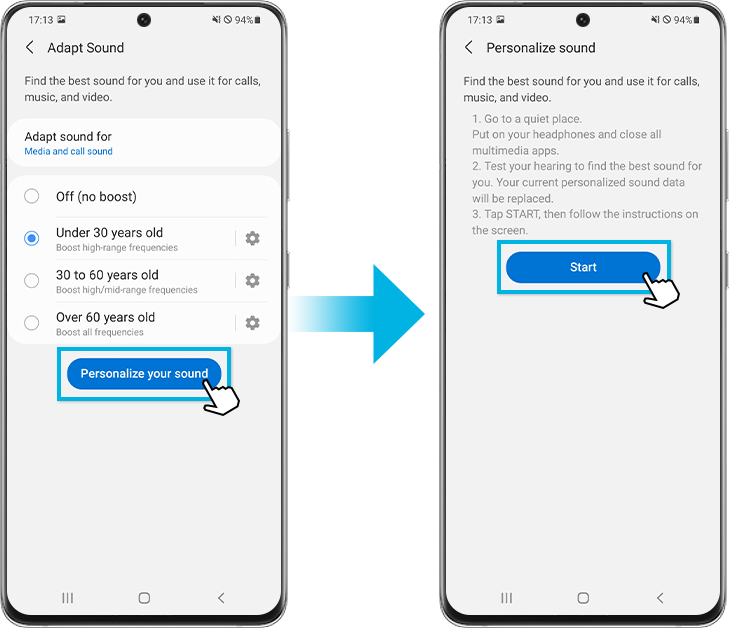
Anda dapat menyambungkan beberapa perangkat Bluetooth ke perangkat seluler Anda. Anda bahkan dapat mendengarkan dua headset yang berbeda secara bersamaan dengan Audio ganda.
Langkah 1. Usap ke bawah pada layar Anda untuk mengakses Panel Cepat dan ketuk Media.
Langkah 2. Jika ada lebih dari satu perangkat audio Bluetooth yang tersambung, sebuah lingkaran akan muncul di sebelah masing-masing perangkat tersebut. Mencentang perangkat akan memungkinkan Anda memainkan media yang sama pada beberapa perangkat secara bersamaan dan menyesuaikan volumenya dengan mudah.

Untuk informasi selengkapnya tentang Audio ganda, baca ‘Bagaimana cara menggunakan Audio ganda untuk membagikan media pada beberapa perangkat?' di Dukungan Samsung.
Catatan:
- Beberapa fitur hanya tersedia untuk model tertentu karena keterbatasan perangkat keras. Harap periksa pengaturan di perangkat Anda untuk melihat apakah fungsi ini tersedia atau tidak.
- Screenshot dan menu perangkat mungkin berbeda tergantung model perangkat dan versi perangkat lunak.
Jika Anda mengalami perilaku yang tidak biasa pada ponsel, tablet, atau wearable Samsung, Anda dapat mengirimkan pertanyaan kepada kami di aplikasi Samsung Members.
Ini memungkinkan kami untuk melihat lebih dekat apa yang sedang terjadi. Data akan dianonimkan dan hanya disimpan selama investigasi. Cari tahu selengkapnya tentang mengirimkan laporan kesalahan melalui 'Cara menggunakan aplikasi Samsung Members'.
Terima kasih atas tanggapan Anda
Mohon jawab semua pertanyaan.
RC01_Static Content




